很多小伙伴很想使用ChatGPT,但是无奈受到各种各样的限制又玩不起来,想转战New Bing嘛注册账号又太麻烦并且也不好注册。由于New Bing使用的ChatGPT 4.0的AI模型,那么今天博主就教大家轻松搭建一个完全免费、基于New Bing的AI网站。
1、在电脑浏览器打开【这个地址】(如果打开不开的,请自备魔法环境),点一下“Fork”按钮(Fork就是克隆的意思,如果你还没有ghithub网站账号的请自行注册一个,登录你自己的github账号以后才可以fork操作);
2、点“Create fork”,把该项目克隆到你的github仓库下;
3、打开【这个网站】,点“Continue with GitHub”;
4、点“Authorize Vercel”,使用你的github账号登录并授权;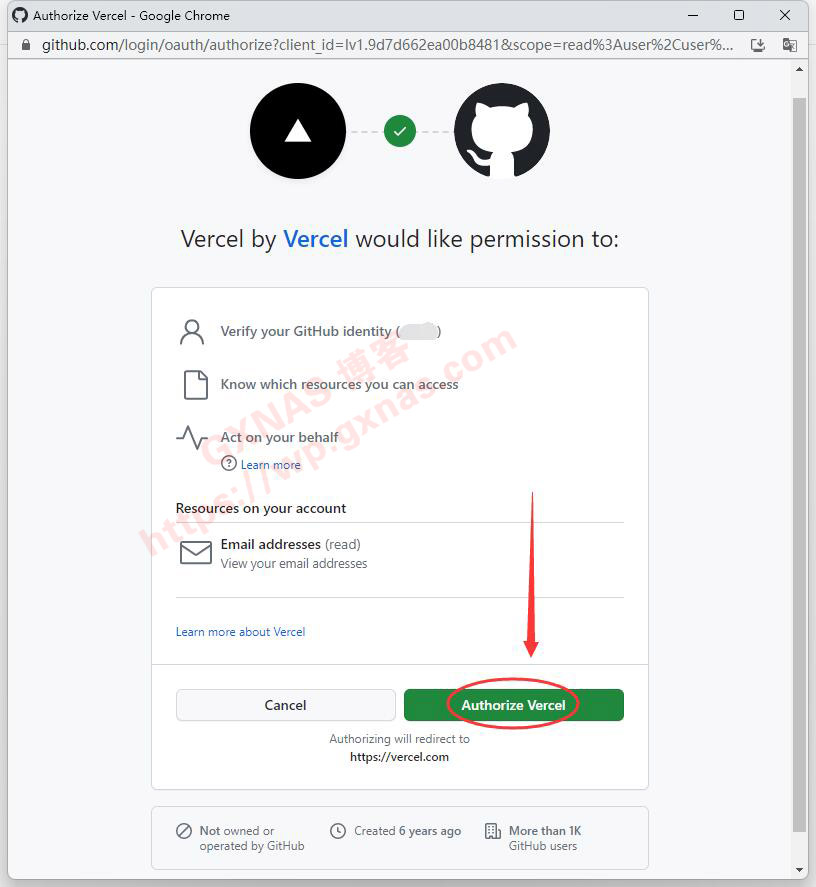
5、由于我没有在Vercel网站上面注册过账号,所以需要输入手机号码(手机号格式为国家代号+你的手机号码,比如:8618812345678),然后点“Continue”;
7、点击Add New->Project,然后找到刚才在github仓库克隆的“go-proxy-bingai”这个项目(如果项目太多找不到的话,可以在下图的位置输入go,系统自动检索出来该项目),点击“Import”导入;
11、点一下菜单上的“Settings”,再点左边菜单“Domains”,找到刚才添加的go-proxy-bingai-ij5wrjl2e-gxnas.vercel.app(这个是系统免费赠送的二级域名),点这个域名可以打开(如果想绑定自己的域名,在Domains下方输入你自己的域名,点Add添加,然后按照提示去设置你的域名解析。);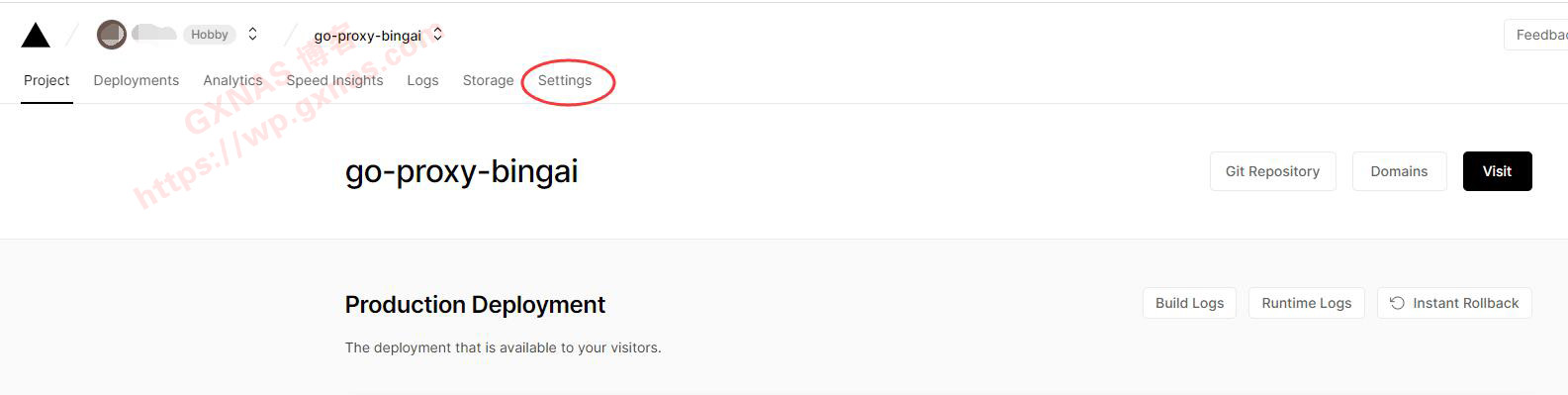

12、网页新弹出的界面,就是我们搭建好的网站了,对话样式有“更有创造力”、“更平衡”、“更精确”三种方案,根据自己实际需要选择;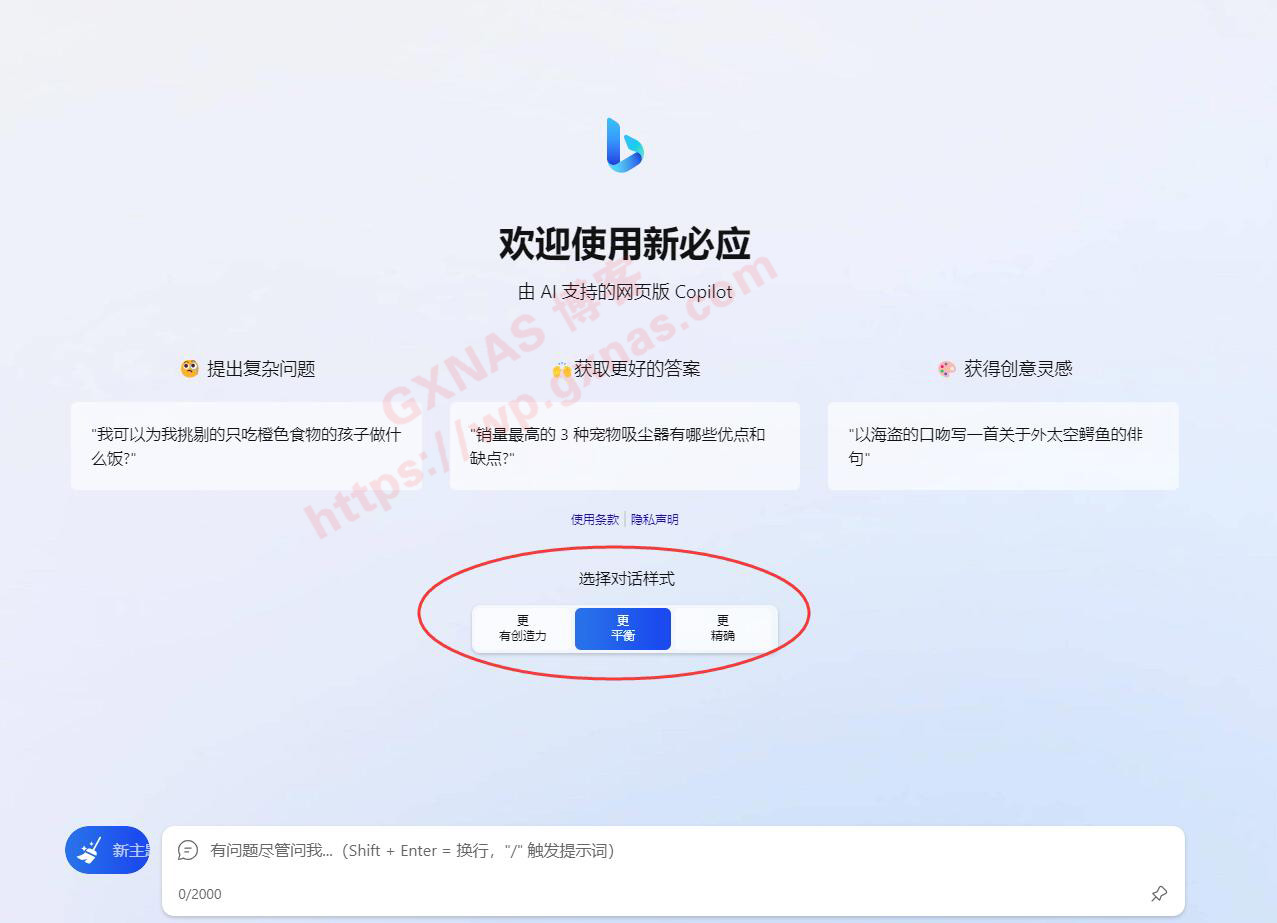
13、我选择的是“更精确”,然后提了一个问题“二郎神怎样做眼保健操”,看一下bing的回答,没有问题。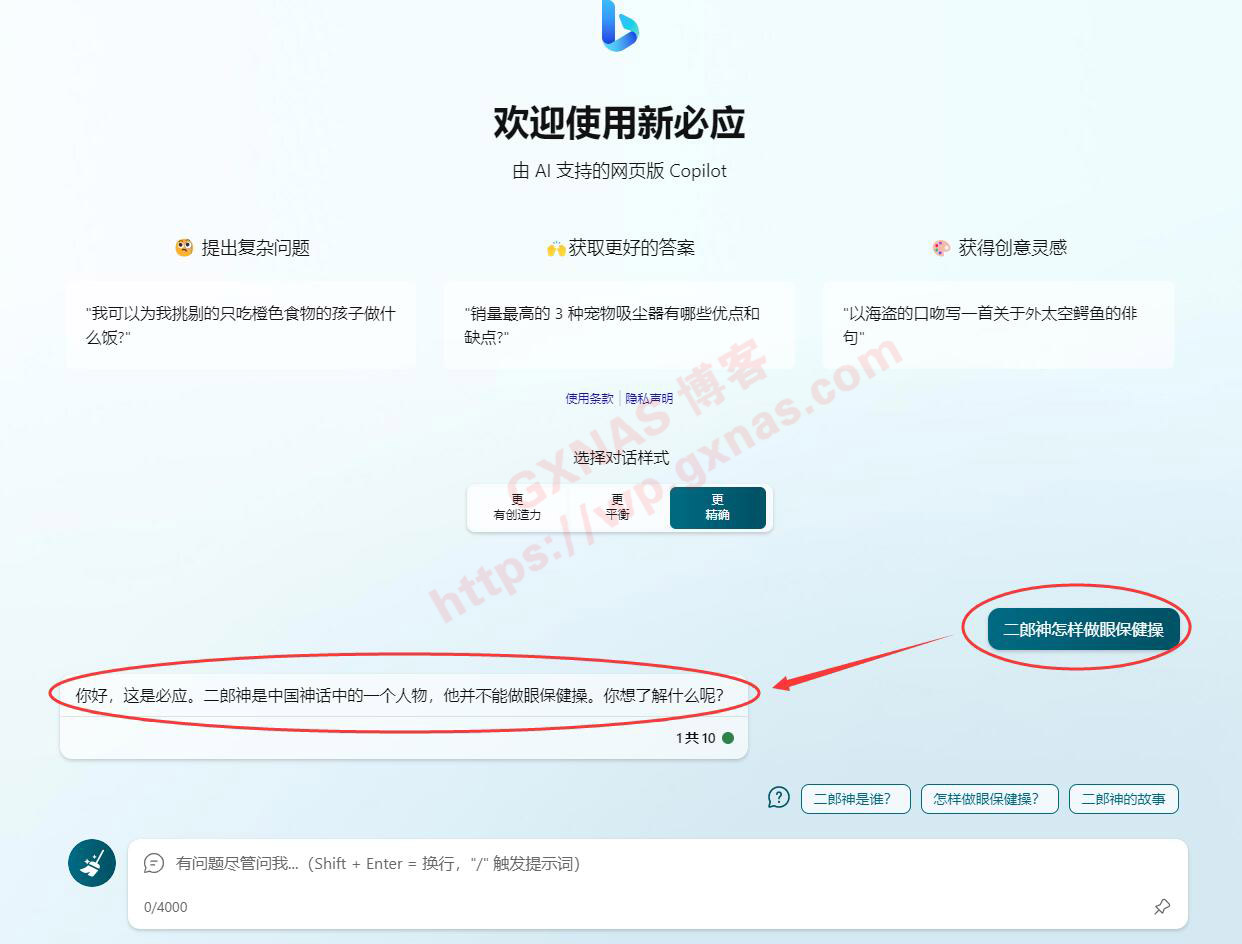
14、由于系统赠送的二级域名比较长并且不可以改名,如果你有自己的域名(想白嫖域名的去看【这个教程】),可以在上面第11步骤去添加自己的域名,然后按照屏幕提示到域名商后台添加对应的cname解析;
15、我绑定了自己的域名,是https://bing.gxnas.eu.org/,大家可以去体验一下,本教程结束。
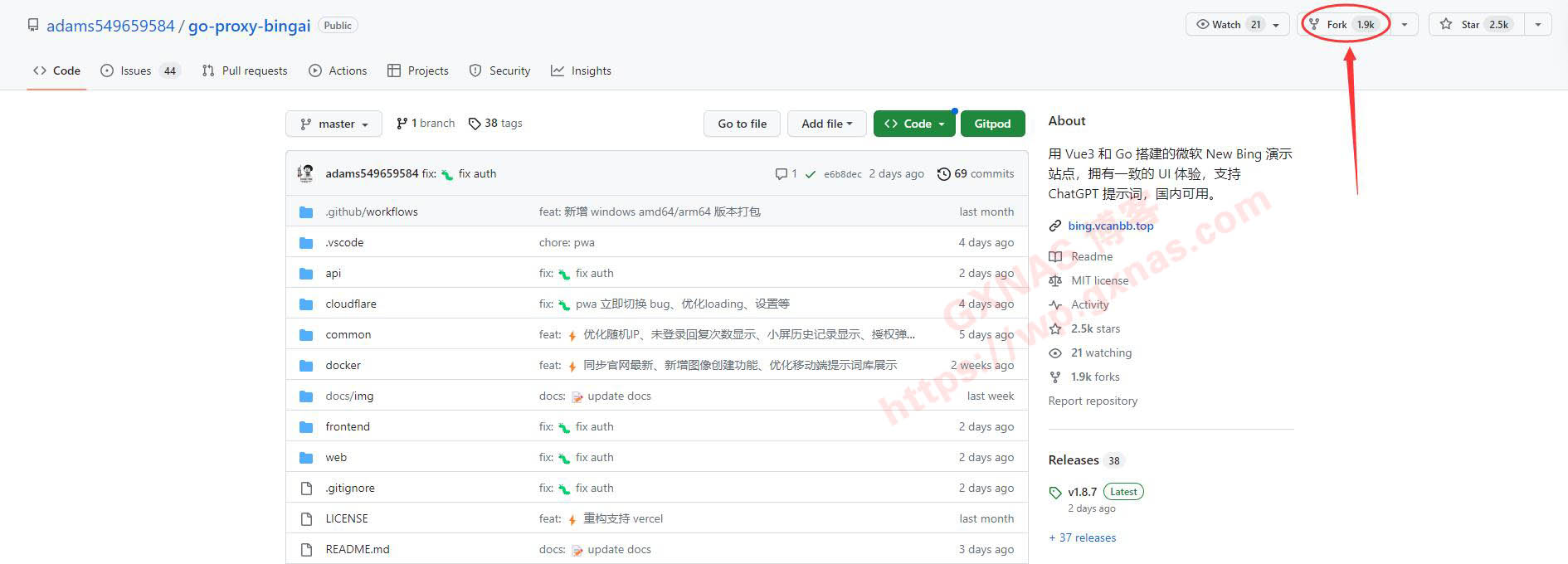
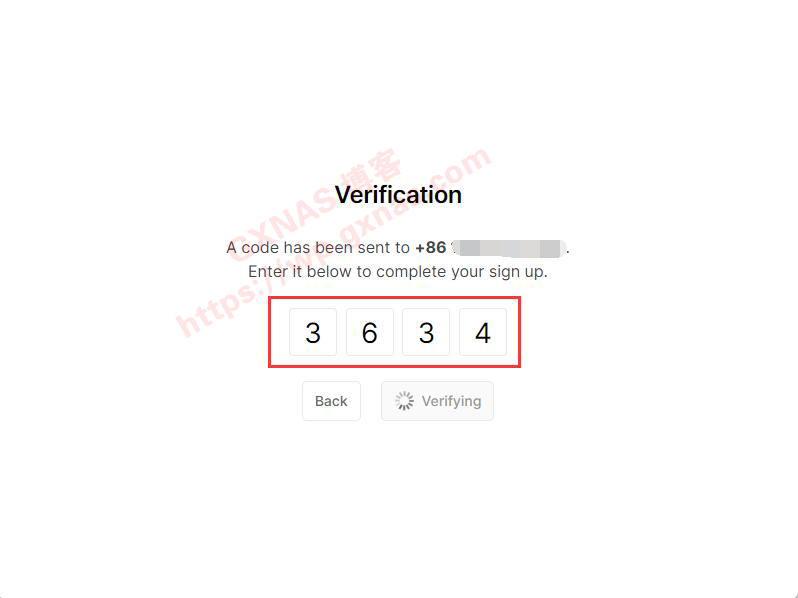
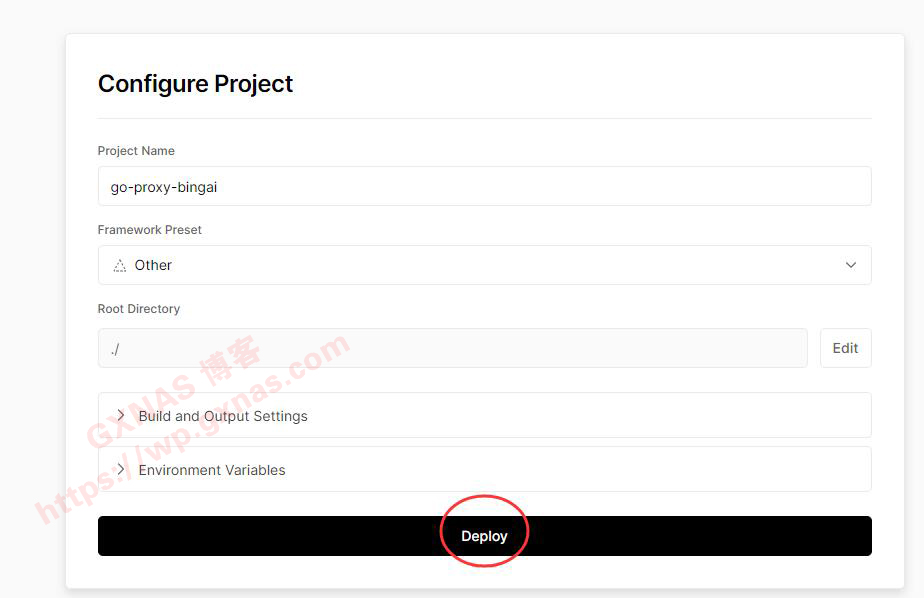
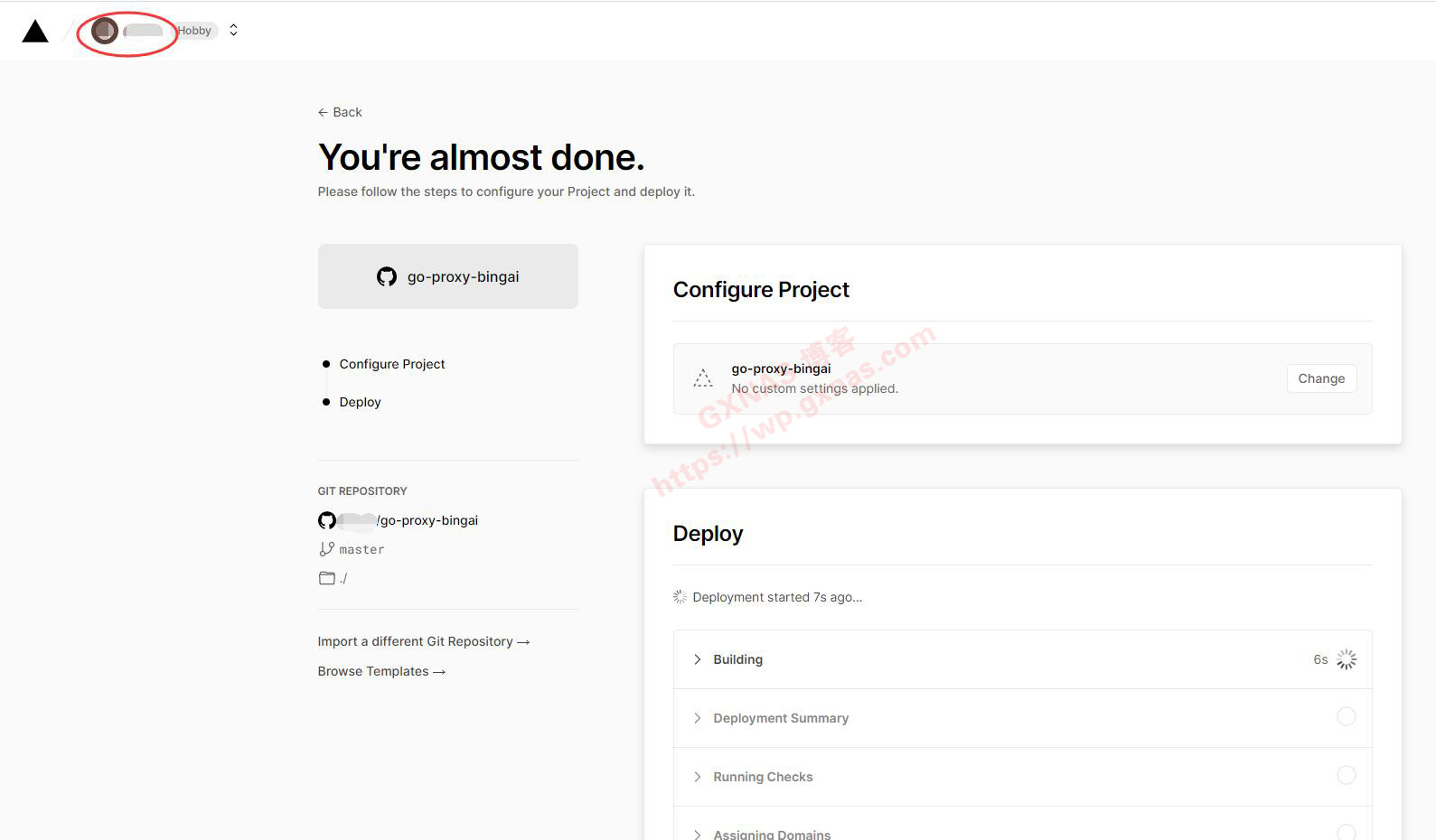
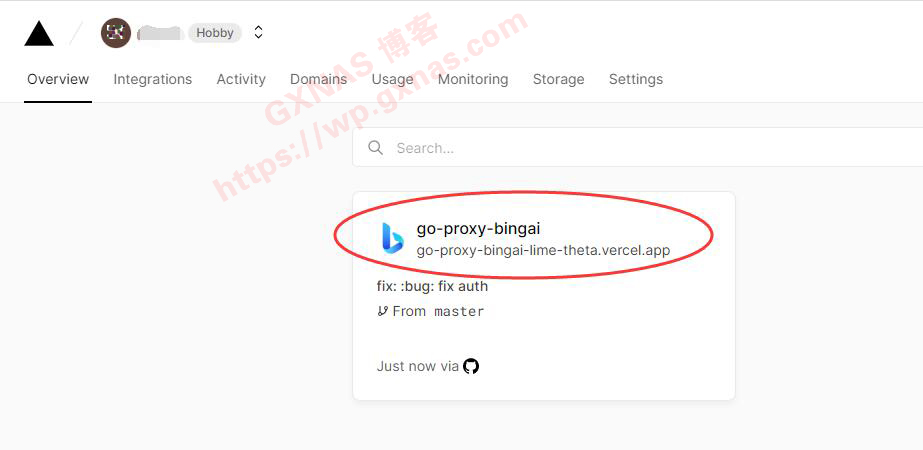
 Firefox
Firefox  Windows 10
Windows 10 Google Chrome
Google Chrome  Mac OS X 10.15.7
Mac OS X 10.15.7
